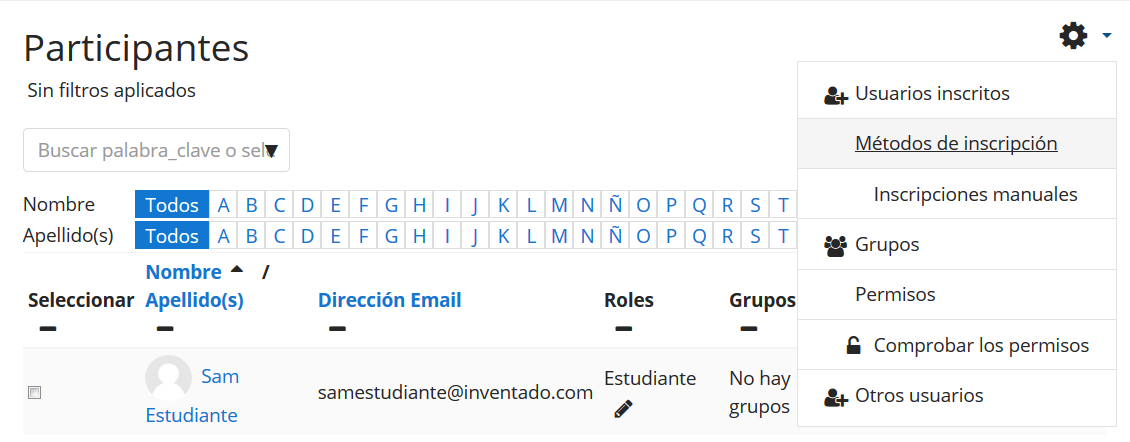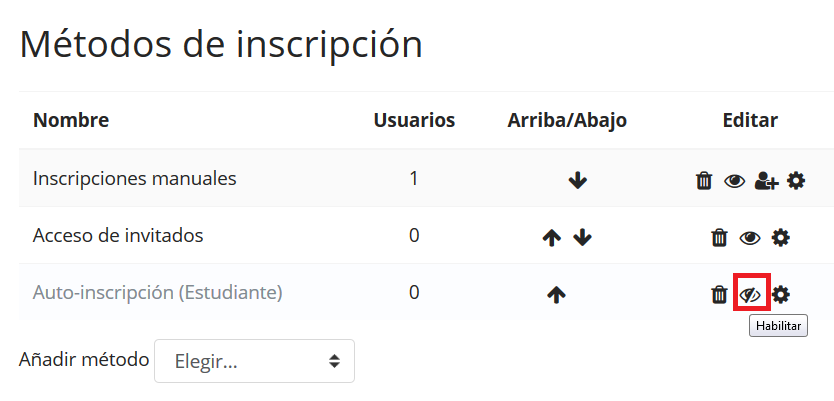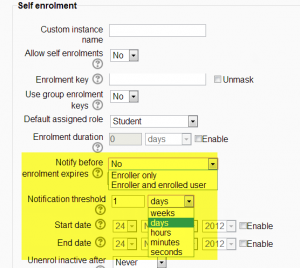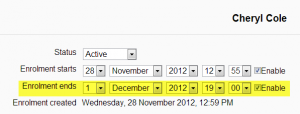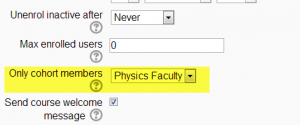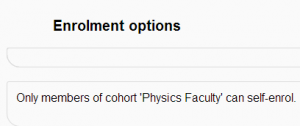Auto inscripción
- Plugins de inscripción
- Inscripción manual
- Auto inscripción
- Sincronización de cohortes
- Enlace a meta curso
- Acceso de invitado
- Inscripciones a categoría
- Inscripción por BasedeDatos externa
- Inscripción al pagar (nuevo en 3.10)
- Archivo plano
- IMS Enterprise
- Inscripción por LDAP
- Inscripciones remotas por MNet
- Inscripción por Paypal
- Publicar como herramienta LTI
- Inscripción FAQ
| Nota del traductor: La palabra inglesa enrolments se tradujo al Español internacional como matriculaciones y en el Español de México como inscripciones. |
| Existe documentación diferente para varias versiones de Moodle: Esta documentación es para Moodle 3.4 y más recientes, pero también existe documentación antigua. |
| Nota: Si Usted quiere que sus estudiantes puedan crear cuentas en su sitio y tener acceso a cursos, entonces Usted primeramente necesita habilitar el Auto-registro basado en Email para que así ellos puedan crear cuentas, y después Usted necesita habilitar la auto inscripción a los cursos para que ellos puedan inscribirse. Estos son dos pasos separados. |
La auto inscripción es el método por el que los usuarios pueden elegir inscribirse ellos mismos en un curso, ya sea inmediatamente al hacer click en "inscribirme en este curso" o al escribir una Clave de inscripción que se les ha dado. El plugin de inscripción necesita ser habilitado en el sitio por el administración del sitio en Plugins de inscripción y tiene que ser habilitado adentro del curso. El plugin de inscripción manual tiene que estar habilitado dentro del mismo curso también.
Habilitar auto-inscripción en un curso
1. En su curso, haga click en el enlace hacia Participantes desde el cajón de navegación (o, para temas diferentes de Boost, haga click en Usuarios en el Bloque de administración del curso)
2. Haga click en el ícono del engrane y haga click en Métodos de inscripción (o para temas diferentes de Boost, expanda el enlace hacia Usuarios y haga click en Métodos de inscripción)
3. Abra el ícono del "ojo" que está junto al método de Auto inscripción:
Añadir una Clave de inscripción a un curso
Si solo desea que un cierto grupo de usuarios se inscriba (y no cualquiera) entonces usted puede ajustar una clave de inscripción, la cual deberá comunicarla para que se puedan auto-inscribir en la pantalla de autoinscripción. Vea la sección 1 de Clave de inscripción para hacer esto.
Añadir una clave de inscripción a grupo a un curso
Si desea que sus usuarios se inscriban ellos mismos directamente en un grupo, dentro del curso, usted puede ajustar una clave de inscripción para el grupo, la cual tendrá que comunicar para que la usen en la pantalla de autoinscripción en sustitución de la clave de inscripción al curso que usted también ha configurado cuando accedan a la pantalal de auto-inscripción. Vea la sección 2 en la página de Clave de inscripción para saber hacer esto.
Los ajustes siguientes pueden ser cambiados haciendo clic en el icono de edicion (mano con pluma) que está en la parte derecha de la opción auto-inscripción en Administración > Administración del Curso > Usuarios > Métodos de inscripción:
Configurar el periodo de inscripción
Marque la caja "Disponible" a la derecha de Período de inscripción y elija las fechas.
Duración de la inscripción
Ajuste el tiempo total en el que la inscripción de un usuario es válida, comenzando desde que el usuario se autoinscribe. Si está desactivado, el tiempo de inscripción será ilimitado.
Notificar a los usuarios cuando caduque su inscripción
Es posible también para los estudiantes o profesores ser notificados cuando la inscripción expira, mediante la selección de "Inscribir solo" o "Inscriptor y usuarios inscritos" de la caja de selección "Notificar antes de que la inscripción expire" y un tiempo en "Umbral de notificación".
Si hay más de un usuario con el rol de profesor, entonces la notificación es enviada solamente al primer usuario en tener asignado el rol de profesor (o cualquier usuario con la capacidad para gestionar la auto-inscripción).
Editar tiempos de inscripción individuales
Es posible editar la fecha y hora de una inscripción individual desde "Administración > Administración del Curso > Usuarios > Usuarios inscritos", haciendo clic en el icono de edición en la columna de los métodos de inscripción para el usuario. Esto devolverá una pantalla donde la fecha y la hora serán modificadas.
Des-inscribir estudiantes que no han estado activos en el curso
Elija de la lista combinada a la derecha de "Desinscribir después de inactividad..."
Decidir el número máximo de usuarios en su curso
Escriba el número máximo de usuarios que desea en el curso en "Máximo de alumnos inscritos". Cuando este límite se alcanza, nadie tendrá permitida la autoinscripción. Si deja el número a 0, entonces no habrá número máximo de usuarios inscritos.
Permitir que solamente se auto-inscriban miembros de la Cohorte
Si usted tiene una cohorte ajustada, entonces usted podrá restringir la autoinscripción a cohortes particulares seleccionando el nombre de la cohorte de la lista combinada. Un miembro de la cohorte podrá autoinscribirse normalmente, pero un no-miembro de la cohorte obtendrá un mensaje diciéndole que no tiene la autoinscripción disponible.
Mandar un mensaje de Bienvenida a los nuevos usuarios
Si está activado, los usuarios recibirán el siguiente mensaje via e-mail cuando se autoinscriban en el curso:
BienVenido a {Nombre del curso}
Si no lo ha hecho anteriormente, Usted debería editar su página de perfil para que podamos saber más sobre Usted: {enlace hacia página del perfil}
Si usted quiere enviar un mensaje diferente, simplemente escríbalo en el mensaje personalizado de bienvenida al curso en la caja de texto.
Los siguientes remplazables pueden ser incluidos en el mensaje:
Nombre del curso {$a->coursename}
Enlace hacia la página del perfil del usuario {$a->profileurl}
Email del usuario{$a->email}
Nombre completo del usuario {$a->fullname}
El mensaje de BienVenida puede ser enviado desde el Contacto del curso, el portador de la clave o desde la dirección de sin-respuesta por defecto. Si se elige el contacto del curso, y hay más de un usuario con ese rol, entonces el mensaje de BienVenida es enviado desde elprimer usuario en tener asignado el rol de contacto del curso.
Nota: Un administrador puede cambiar el mensaje de bienvenida en la cadena de texto "welcometocoursetext". Vea Personalización del idioma para más detalles. Sin embargo, si la cadena de caracteres del idioma "welcometocoursetext" es usada, solamente pueden usarse los reemplazables coursename y profileurl.
Configuraciones de Administración
El plugin de autoinscripción puede ser activado o desactivado desde el sitio: "Administración > Administración del Sitio > Plugins > Inscripciones > Ajustes de plugins de inscripción.
Ajustes compartidos para todos los cursos
La página "Administración > Administración del sitio > Complementos > Inscripciones > Autoinscripciones contiene opciones por defecto que los administradores pueden ajustar.
- Requiere una clave de inscripción- Si esta casilla está marcada, entonces todos los cursos con auto-inscripción activada necesitarán una clave de inscripción. Los ajustes no serán guardados hasta que el profesor añada una clave - algo que estará claro para no causar confusión:)
- Usar política de contraseñas - Marque esta casilla si quiere que las contraseñas ajustadas por los profesores sigan la política de contraseñas del Sitio.
- Mostrar pista - Marque esta casilla si se permite mostrar la primera letra de la clave como "Pista"
- Acción de inscripción caducada- especifica qué ocurrirá cuando un usuario inscrito alcance la fecha de caducidad. Por favor, note que la opción "Desinscribir usuario del curso" puede acabar con grados, asociaciones de grupos, preferencias y otros datos relacionados con los cursos.
- Hora para enviar notificación de inscripción caducada - especifique la hora para enviar esta notificación.
Configuraciones por defecto de inscripción en nuevos cursos
Estas pueden configurarse en Administración > Administración del sitio > Plugins > Inscripciones > Auto inscripción pero los profesores en cursos individuales las pueden alterar para adecuarlas a sus necesidades:
- Añadir instancia a nuevos cursos - si el administrador selecciona esto, entonces cualquier nuevo curso creado incluirá el plugin de auto inscripción
- Habilitar auto inscripciones - si esto se habilita, entonces los usuarios por defecto pueden inscribirse ellos mismos dentro de un curso.
- Usar claves de inscripción de grupo - la configuración para claves de inscripción de grupo en un curso serán ajustadas a "si" por defecto
- Asignación del rol por defecto - normalmente, cuando los usuarios se auto-inscriben, tienen el rol de estudiante. Si fuera necesario, ese rol por defecto puede cambiarse aquí - por ejemplo, si su Moodle tiene un rol dedicado que Usted desea emplear .
- Duración de la inscripción - esto configura la duración por defecto para cursos nuevos (pero, nuevamente, puede ser alterado por el profesor del curso.)
- Notificar antes de que caduque la inscripción - especifica si el profesor o si opcionalmente los alumnos pdeberían de ser notificados antes de la caducidad.
- Umbral de notificación - especifica con cuantos días de anticipación deberían de ser notificados antes de que caduque la inscripción.
- Des-inscribir inactivos después-de - esto configura el tiempo por defecto después del cual un estudiante será des-inscrito si no hubiera accesado a los cursos. (Los profesores pueden cambiar esto)
- Máximos usuarios inscritos - al añadir aquí un número especificará el número máximo de usuarios que pueden auto-inscribirse a nuevos cursos. Los profesores en el curso pueden cambiar esto. Si se deja en 0, no habrá máximo.
- Enviar mensaje de bienvenida al curso - si se activa esta casilla, los usuarios nuevos recién inscritos recibirán por defecto un mensaje de bienvenida.
Opciones del método de auto-inscripción
Un curso puede contener varios métodos de auto-inscripción. Los usuarios solamente peuden inscribirse una vez en cada instancia.
- Nombre personalizado de instancia - specify custom enrolment method name.
- Habilitar inscripciones existentes - if disabled all users enrolled via this plugin can not access course.
- Permitir nuevas inscripciones - disable if you do not want to allow students to self enrol in the future.
- Clave de inscripción - specify key required for enrolment.
- Usar claves de inscripción de grupo - optionally use group keys for enrolment too.
- Rol asignado por defecto - specify role to be assigned to suers during enrolment, this can be manually after user enrolment.
- Duración de la inscripción - specify enrolment length, this can be manually after user enrolment.
- Notificar antes de que caduque la inscripción - specifies if teacher or optionally students should be notified before the expiration.
- Umbral de notificación - specify how many days should be users notified before the enrolment expiration.
- Des-inscribir inactivos después de - specify time after which a student will be unenrolled if they haven't accessed the courses.
- Máximos usuarios inscritos - adding a number here will specify the maximum number of users who can self-enrol into this course.
- Solamente miembros de Cohorte - optionally restrict this enrolment method to members of specified cohort.
- Mandar mensaje de BienVenida al curso- if this box is checked then newly enrolled users will receive a welcome message by default.
- Mensaje personalizado de BienVenida - specify custom message if necessary.